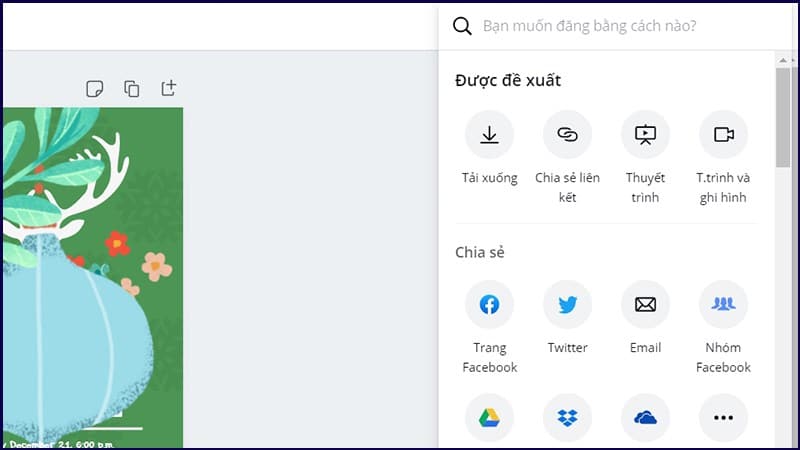Cách thiết kế, làm thiệp giáng sinh, chúc tết online bằng Canva
Canva là ứng dụng chỉnh sửa và cho bạn sáng tạo những logo, thiệp giáng sinh, chúc mừng năm mới, áp phích,… với những mẫu thiết kế có sẵn. Bạn có thể lựa chọn các mẫu, kiểu chữ, màu sắc để tạo nên cho mình các thiệp mời độc đáo và mới lạ. Hãy cùng theo dõi hết bài viết này để biết cách thiết kế, làm thiệp giáng sinh, chúc tết online bằng Canva nhé!

I. Hướng dẫn cách làm thiệp giáng sinh, chúc tết online bằng Canva
1. Hướng dẫn nhanh
Truy cập link thiết kế thiệp của Canva, nhấn Bắt đầu thiết kế thiệp > nhập tên chủ đề mình muốn tạo thiệp, sau đó nhấn Enter để tìm kiếm > Nếu bạn muốn tự thiết kế thiệp bằng ảnh của mình mà không dùng mẫu có sẵn, bạn có thể tải ảnh lên tại biểu tượng Tải lên > Nhấn vào mục Thành phần để chọn nhãn dán > Nhấn vào mục Văn bản để thêm chữ > Vào mục Video để lựa chọn các video > Vào mục Nền để chọn màu nền cho thiệp >
2. Hướng dẫn chi tiết
Bước 1: Đầu tiên, bạn truy cập link thiết kế thiệp của Canva, nhấn Bắt đầu thiết kế thiệp.
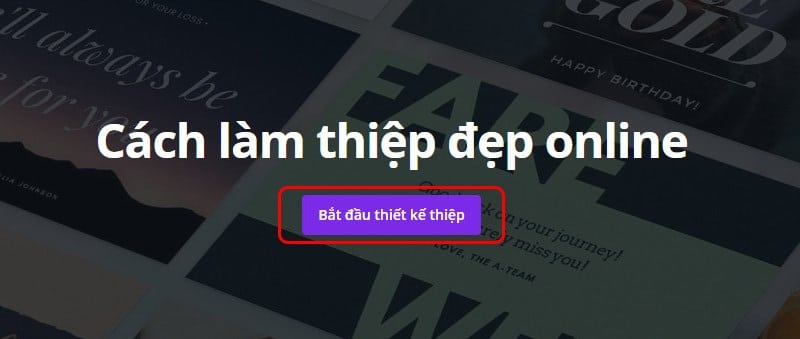
Bước 2: Tại khung tìm kiếm, bạn nhập tên chủ đề mình muốn tạo thiệp, sau đó nhấn Enter để tìm kiếm. Ví dụ mình muốn thiết kế thiệp giáng sinh, mình sẽ nhập: “xmas card”.
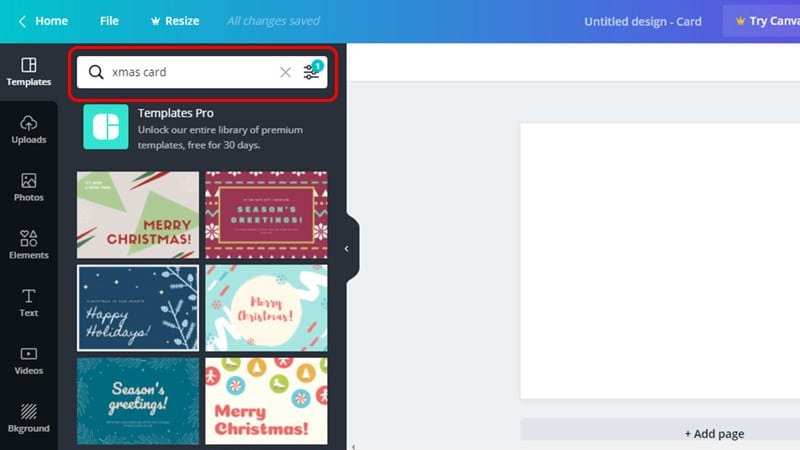
Bước 3: Nếu bạn muốn tự thiết kế thiệp bằng ảnh của mình mà không dùng mẫu có sẵn, bạn có thể tải ảnh lên tại biểu tượng Tải lên.
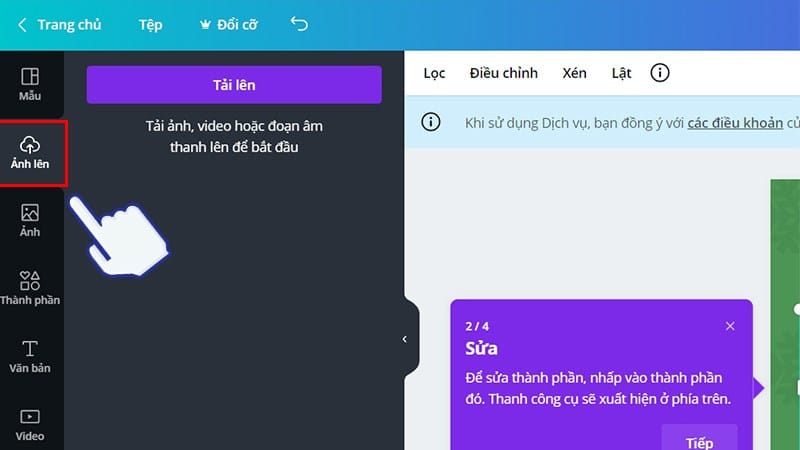
Bước 4: Khi đã có được hình ảnh theo mong muốn, bạn muốn thêm các nhãn dán để giúp thiệp mời phong phú và sinh động hơn, hãy nhấn vào mục Thành phần.
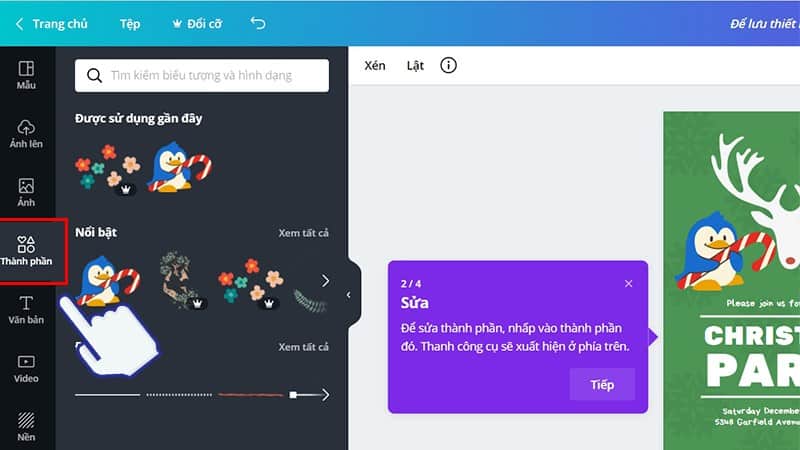
Bước 5: Thêm các văn bản vào thiệp mời và lựa chọn các kiểu chữ đa dạng, bạn nhấn vào mục Văn bản.
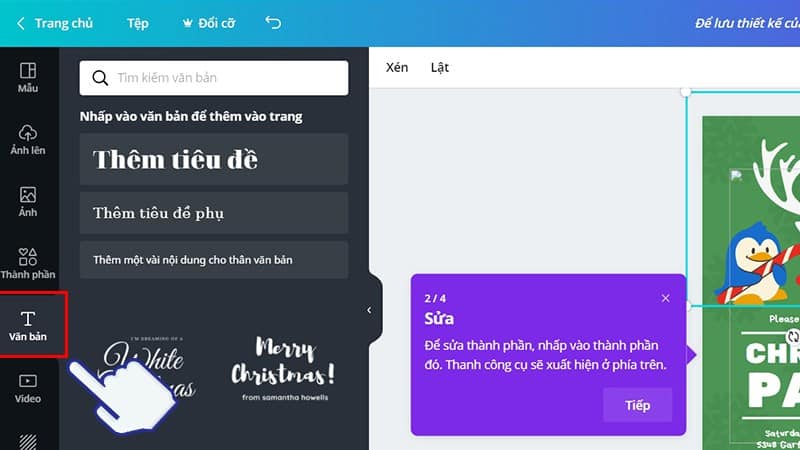
Bước 6: Thêm những đoạn video giúp thiệp mời của bạn mới lạ hơn, bạn nhấn vào mục Video.
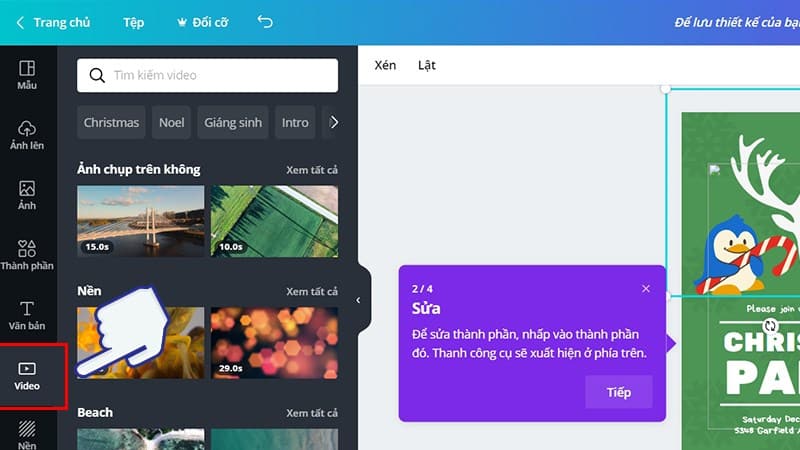
Bước 7: Để lựa chọn màu nền cho thiệp mời, bạn nhấn vào mục Nền.
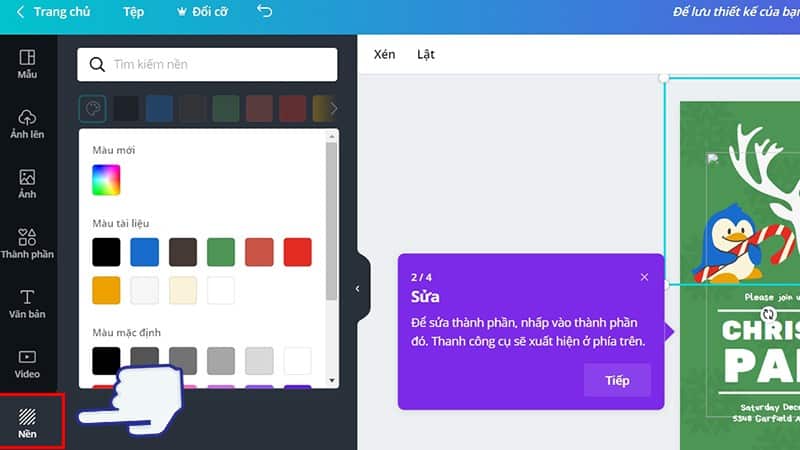
II. Cách tải thiệp về thiết bị và gửi thiệp online
1. Hướng dẫn nhanh
Để tải thiệp về máy, nhấn vào biểu tượng Tải về > Lựa chọn chất lượng ảnh tải về > Để gửi thiệp online cho bạn bè, nhấn vào biểu tượng Ba chấm bên góc phải màn hình > Lựa chọn hình thức gửi.
2. Hướng dẫn chi tiết
Bước 1: Để tải thiệp về máy, bạn nhấn vào biểu tượng Tải về bên góc phải màn hình
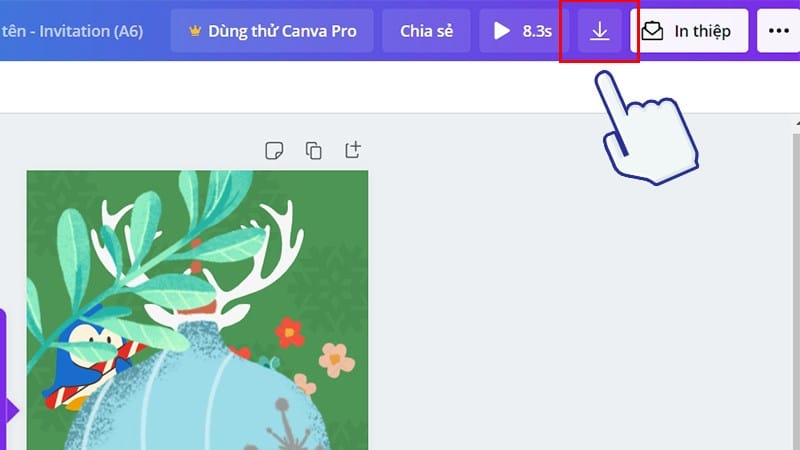
Tại đây, bạn có thể lựa chọn hình thức hoặc chất lượng ảnh tải về.
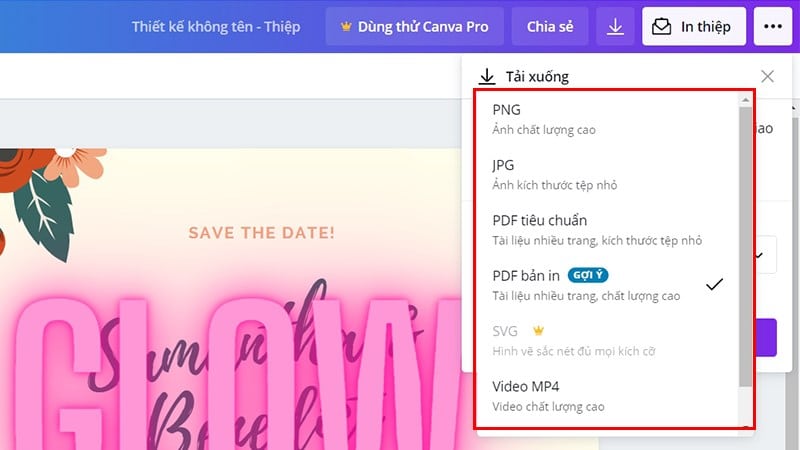
Bước 2: Để chia sẻ thiệp trực tiếp cho bạn bè và người thân, bạn nhấn vào biểu tượng Ba chấm bên góc phải màn hình.
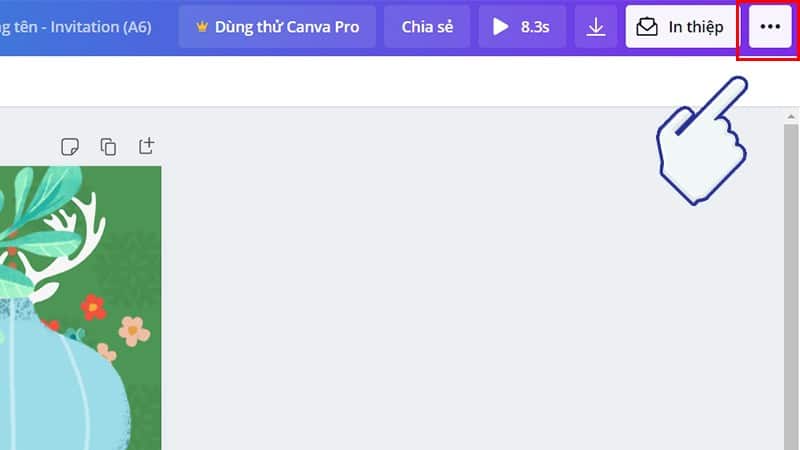
Sau đó, giao diện mới sẽ hiển thị, bạn có thể lựa chọn chia sẻ qua Facebook, Twitter, Email, Google Drive,… cho bạn chọn.